I can has moodtheme <3
*Cough*
Vuelvo con una entrada que llevaba tiempo planeando, aunque dudo que a estas alturas sirva ya de mucho. Pero como es mi LJ y aquí mando yo, ahí va un tutorial de dudosa utilidad:
I CAN HAS MOODTHEME <3
Como ejemplo utilizaré este moodtheme de One Piece hecho porsttudio, porque personalmente es uno de los mejores moods que he visto, y porque what the hell, es One Piece :D



Empecemos;
(i). Primero toca la parte más fastidiosa: subir los 132 moods al Photobucket (o similar, pero recomiendo el PB porque de ahí no se mueven :3). Es importante no cambiar los nombres de las imágenes.
(ii). Una vez hayas subido todas las imágenes ve al Admin Console. En el cuadro de texto que te aparece, pega lo siguiente:
moodtheme_create "Title of Theme" "Short Description of Theme"
Cambia lo que va entre comillas por el nombre y la descripción que prefieras (en este caso, por ejemplo: moodtheme_create “One Piece” “OP moodtheme”).

(iii). Clicka execute, y si todo va bien, te aparecerá un código de números que debes guardar o apuntar en alguna parte. (No cierres esta ventana, la necesitarás más tarde).
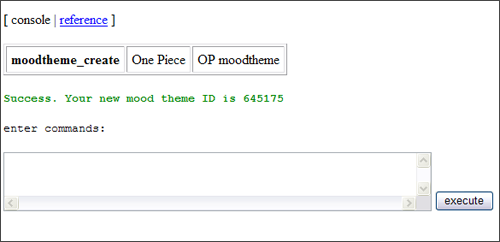
(iv). En el zip del moodtheme suele incluirse el archivo adminconsole.txt, pero si no lo tienes, aquí puedes encontrarlo.
Ábrelo en el block de notas y ve a Edición >> Reemplazar.

En el apartado Buscar coloca el código de números que viene por defecto en el archivo (12345), y en el apartado Reemplazar por coloca el código que te salió antes en el Admin Console. Clicka Reemplazar todo y los códigos cambiarán automáticamente.

Cambia también, con el mismo método, http://www.hosting.com/ por la dirección de tu álbum photobucket, o el hosting donde hayas subido las imágenes. (Ten cuidado de poner la dirección exacta, si es que has creado un subálbum o algo así; no servirá si pones sólo www.photobucket.com/nombredelaimagen.jpg).

NOTA: En esta parte hay que tener cuidado con un par de cosas.
• Fíjate que la extensión de tus imágenes y la que aparece en el archivo .txt coincidan. Si tus imágenes son .png y en el archivo aparece .jpg, lo más sencillo es reemplazarlo en el archivo para que ambos sean iguales.
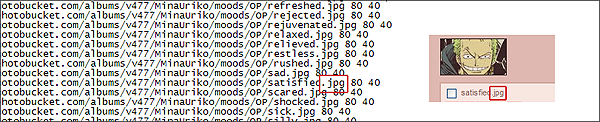
• Fíjate en el mood “Pissed off”. A veces da problemas porque en el .txt aparece de distintas formas (pissedoff, pissed%20off, pissed off). Cámbialo en el archivo o bien renombra tu imagen, de forma que ambos coincidan, o el mood no aparecerá.
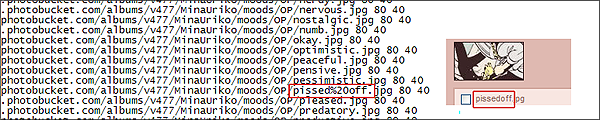
• Los dos números al final de cada línea en el .txt indican el largo y ancho en pixels de la imagen de cada mood. Fíjate que coincida con el tamaño de tus imágenes, o puede que los moods se vean estirados, borrosos o deformados.

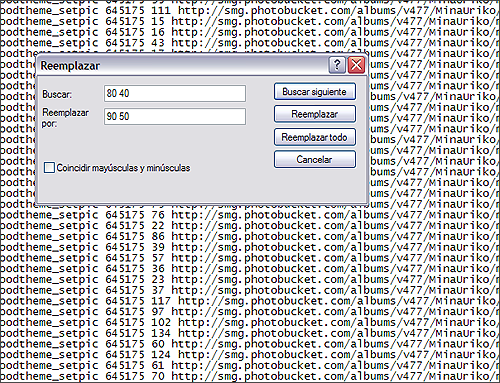
(v). Una vez tengas el .txt listo, pégalo en el cuadro de texto del Admin Console y clicka execute.
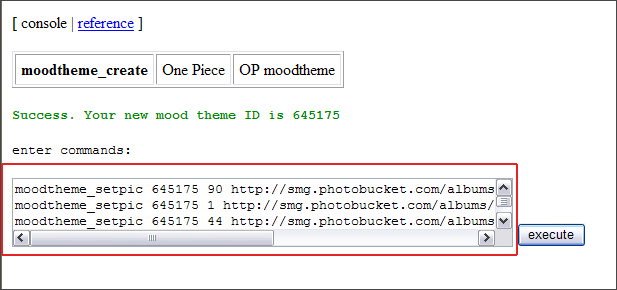
Debería aparecerte una página con la lista de los códigos aceptados (con mensajitos de color verde. Si sale alguno rojo es que algo ha ido mal, y tienes que repetir los pasos, pero no creo que suceda :>).

(vi). Ahora ve a tu página de personalización y dale al botón Personalizar el tema seleccionado abajo a la derecha.
Verás el apartado de Mood Themes, con una pestañita para elegir entre todos los moodthemes disponibles. El que acabas de crear debería aparecer debajo de todo, pero tan fácil como buscarlo por el nombre que le pusiste en el paso 1 ;D
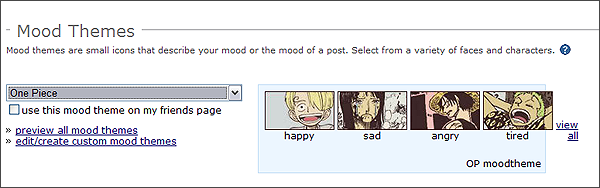
Guarda los cambios y ¡listo! Ya tienes moodtheme :)
Se me ha hecho un poco largo por la cantidad de imágenes que utilicé, pero en realidad el proceso es fácil, y una vez lo has hecho un par de veces, sale solo :P Espero que a alguien le haya servido~
Vuelvo con una entrada que llevaba tiempo planeando, aunque dudo que a estas alturas sirva ya de mucho. Pero como es mi LJ y aquí mando yo, ahí va un tutorial de dudosa utilidad:
I CAN HAS MOODTHEME <3
Como ejemplo utilizaré este moodtheme de One Piece hecho porsttudio, porque personalmente es uno de los mejores moods que he visto, y porque what the hell, es One Piece :D



Empecemos;
(i). Primero toca la parte más fastidiosa: subir los 132 moods al Photobucket (o similar, pero recomiendo el PB porque de ahí no se mueven :3). Es importante no cambiar los nombres de las imágenes.
(ii). Una vez hayas subido todas las imágenes ve al Admin Console. En el cuadro de texto que te aparece, pega lo siguiente:
moodtheme_create "Title of Theme" "Short Description of Theme"
Cambia lo que va entre comillas por el nombre y la descripción que prefieras (en este caso, por ejemplo: moodtheme_create “One Piece” “OP moodtheme”).

(iii). Clicka execute, y si todo va bien, te aparecerá un código de números que debes guardar o apuntar en alguna parte. (No cierres esta ventana, la necesitarás más tarde).
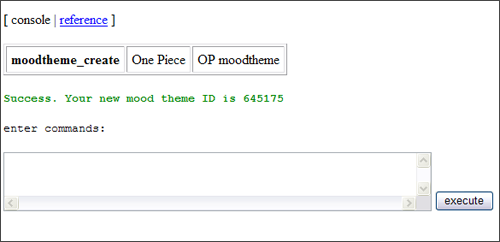
(iv). En el zip del moodtheme suele incluirse el archivo adminconsole.txt, pero si no lo tienes, aquí puedes encontrarlo.
Ábrelo en el block de notas y ve a Edición >> Reemplazar.

En el apartado Buscar coloca el código de números que viene por defecto en el archivo (12345), y en el apartado Reemplazar por coloca el código que te salió antes en el Admin Console. Clicka Reemplazar todo y los códigos cambiarán automáticamente.

Cambia también, con el mismo método, http://www.hosting.com/ por la dirección de tu álbum photobucket, o el hosting donde hayas subido las imágenes. (Ten cuidado de poner la dirección exacta, si es que has creado un subálbum o algo así; no servirá si pones sólo www.photobucket.com/nombredelaimagen.jpg).

NOTA: En esta parte hay que tener cuidado con un par de cosas.
• Fíjate que la extensión de tus imágenes y la que aparece en el archivo .txt coincidan. Si tus imágenes son .png y en el archivo aparece .jpg, lo más sencillo es reemplazarlo en el archivo para que ambos sean iguales.
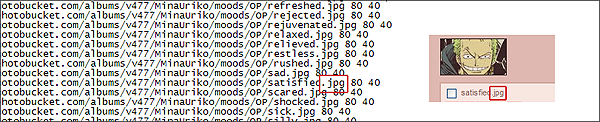
• Fíjate en el mood “Pissed off”. A veces da problemas porque en el .txt aparece de distintas formas (pissedoff, pissed%20off, pissed off). Cámbialo en el archivo o bien renombra tu imagen, de forma que ambos coincidan, o el mood no aparecerá.
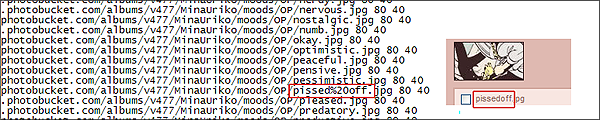
• Los dos números al final de cada línea en el .txt indican el largo y ancho en pixels de la imagen de cada mood. Fíjate que coincida con el tamaño de tus imágenes, o puede que los moods se vean estirados, borrosos o deformados.

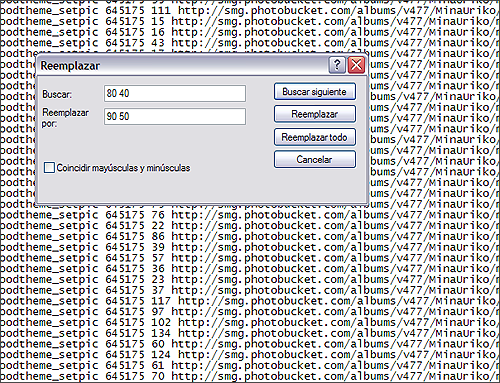
(v). Una vez tengas el .txt listo, pégalo en el cuadro de texto del Admin Console y clicka execute.
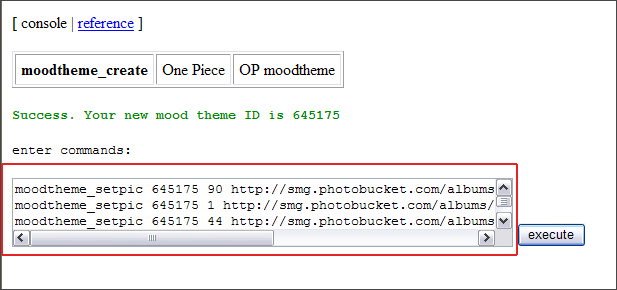
Debería aparecerte una página con la lista de los códigos aceptados (con mensajitos de color verde. Si sale alguno rojo es que algo ha ido mal, y tienes que repetir los pasos, pero no creo que suceda :>).

(vi). Ahora ve a tu página de personalización y dale al botón Personalizar el tema seleccionado abajo a la derecha.
Verás el apartado de Mood Themes, con una pestañita para elegir entre todos los moodthemes disponibles. El que acabas de crear debería aparecer debajo de todo, pero tan fácil como buscarlo por el nombre que le pusiste en el paso 1 ;D
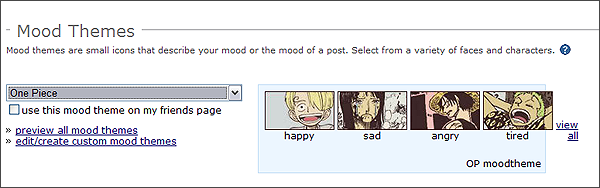
Guarda los cambios y ¡listo! Ya tienes moodtheme :)
Se me ha hecho un poco largo por la cantidad de imágenes que utilicé, pero en realidad el proceso es fácil, y una vez lo has hecho un par de veces, sale solo :P Espero que a alguien le haya servido~